Registra video, audio, gameplay e webcam per registrare facilmente momenti preziosi.
7 semplici modi per cambiare il formato M4A in WAV [Windows/Mac/Online]
Convertire .m4a in .wav è un ottimo modo per migliorare la compatibilità e l'idoneità dei file audio M4A su più dispositivi e nella produzione di software professionale. Perché? Poiché i file M4A sono solitamente codificati con ALAC/AAC, sono principalmente compatibili con i dispositivi Apple. In tal caso, è necessario modificare il formato M4A in WAV, perché WAV sarebbe una buona opzione. In questa guida, vedrai 7 metodi praticabili per convertire M4A in WAV. Scorri verso il basso ora!
| Metodi | Caratteristiche speciali |
| Convertitore video totale 4Easysoft | Supporta la conversione batch da M4A a WAV con funzionalità di modifica. |
| Audacia | Si tratta di un editor audio professionale, open source e gratuito, con opzioni di modifica audio avanzate. |
| iTunes | Strumento di conversione M4A in WAV gratuito e predefinito di Apple. |
| VLC | È un lettore multimediale universale per computer desktop che consente di riprodurre e convertire il formato audio M4A in WAV. |
| Zamzar | È uno strumento online che puoi utilizzare per convertire rapidamente M4A in WAV. |
| Convertio | Si tratta di uno strumento basato sul Web che supporta un'interfaccia intuitiva per un rapido flusso di lavoro di conversione da M4A a WAV. |
| AnyConv | Strumento di conversione online che converte direttamente M4A in WAV. |
Elenco guide
Metodo 1: il modo migliore per convertire M4A in WAV su Windows/Mac Metodo 2: utilizzare Audacity per esportare M4A in WAV con alta qualità Metodo 3: Metodo predefinito per convertire M4A in WAV su Mac tramite iTunes Metodo 4: Come convertire M4A in WAV tramite VLC Metodo 5: Metodo online gratuito per trasformare M4A in WAV con Zamzar Metodo 6: modo semplice per convertire M4A in WAV tramite Convertio Metodo 7: Metodo gratuito per avviare la conversione da M4A a WAV - AnyConvMetodo 1: il modo migliore per convertire M4A in WAV su Windows/Mac
Se vuoi passare direttamente al metodo migliore per convertire M4A in WAV, scegli il metodo robusto e professionale Convertitore video totale 4Easysoft. Questo strumento di conversione basato su Windows e Mac ti consente di convertire numerosi file M4A in formato WAV tutti insieme in una volta. E con la sua tecnologia di accelerazione GPU, può convertire i file M4A in batch 60 volte più velocemente con un funzionamento fluido e impeccabile. Queste funzionalità possono fornire in modo efficiente un flusso di lavoro di conversione rapido! Inoltre, ha anche opzioni per tagliare e modificare il volume del tuo file M4A prima di convertirlo in WAV per ridefinirne il suono in base ai tuoi gusti.

Converti M4A in WAV senza perdita di qualità grazie alla conversione ultraveloce.
Supporta la modifica delle funzionalità per migliorare ulteriormente la qualità dell'output.
Una funzione di rifinitura per tagliare parti specifiche del file audio M4A prima di convertirlo.
Un cursore del volume per migliorare il volume M4A da 100% a 200%.
100% Sicuro
100% Sicuro
Passo 1Installa il Convertitore video totale 4Easysoft e avviarlo dopo. Aggiungere il file M4A allo strumento cliccando sul pulsante "Aggiungi file", selezionando "File M4A" e cliccando sul pulsante "Apri".

Passo 2Nel passaggio successivo, fai clic sul pulsante "Format" nell'angolo in alto a destra, seleziona la scheda "Audio" e scegli "WAV" dall'elenco nel riquadro di sinistra. Subito dopo, fai clic su "Lossless Quality" sulla destra.

Passaggio 3Supponiamo che tu voglia mantenere o migliorare l'output del file WAV. In tal caso, fai clic su "Custom Profile" per modificare i seguenti parametri in base alle tue esigenze. Fai clic su "Create New" per salvare le modifiche.

Passaggio 4L'ultima cosa che devi fare è cliccare su "Converti tutto" e attendere che lo strumento converta il file M4A in WAV. Ecco come usare questo strumento per convertire i file M4A in WAV.

Metodo 2: utilizzare Audacity per esportare M4A in WAV con alta qualità
Un altro strumento che può convertire facilmente M4A in WAVE è Audacity. È un editor audio open source, quindi non devi spendere soldi per acquistare questo strumento e le sue funzionalità. Tuttavia, a differenza del primo metodo, questo strumento richiede di dedicare del tempo al download della libreria FFmpeg per rendere possibile la conversione da .m4a a .wav. FFmpeg consente ad Audacity di supportare una gamma molto più ampia di formati, incluso M4A. Per utilizzare questo, segui i passaggi sottostanti.
Passo 1Scarica sia Audacity che FFmpeg sul tuo computer. Dopodiché, Audacity rileverà automaticamente la libreria FFmpeg. Esegui Audacity, clicca sulla scheda "File", seleziona "Import", scegli "Audio" e seleziona il file M4A.
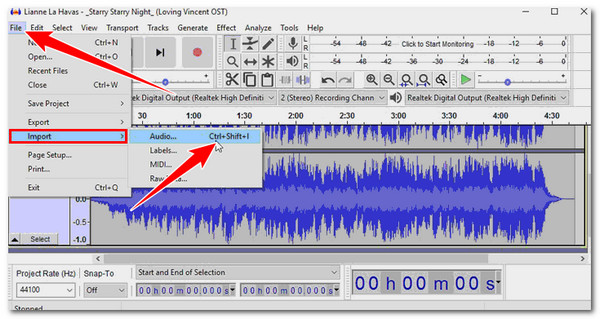
Mancia: Nel caso in cui Audacity non riesca a individuare la libreria FFmpeg, clicca su "Modifica", seleziona "Preferenze" e scegli "Librerie". Quindi clicca su "Individua" per esplorare manualmente la libreria FFmpeg.
Passo 2Il passo successivo è cliccare di nuovo sulla scheda "File", selezionare "Esporta" e scegliere "Esporta come WAV". Quindi, scegliere una destinazione per il file e cliccare su "OK". Cliccare sul pulsante "Ok" nel nuovo pannello e attendere che inizi la conversione da .m4a a .wav.
Metodo 3: Metodo predefinito per convertire M4A in WAV su Mac tramite iTunes
Puoi anche usare il programma iTunes per convertire il formato M4A in WAV sul tuo Mac. Sebbene non sia uno strumento di conversione dedicato, sorprendentemente iTunes ha delle opzioni di conversione. Fai riferimento ai passaggi sottostanti per una guida nell'uso di iTunes per cambiare M4A in WAV.
Passo 1Nell'interfaccia di iTunes, clicca sulla scheda "Modifica" e seleziona l'opzione "Preferenze". Vai alla sezione "Generale" e clicca sul pulsante "Impostazioni di importazione". Clicca sul menu a discesa "Impostazioni di importazione" e scegli "Codificatore WAV". Quindi, salva le modifiche cliccando sul pulsante "OK".
Passo 2Subito dopo, clicca sulla scheda "File", seleziona dalla libreria il "file M4A" che desideri codificare, clicca su "Converti" e scegli "Crea versione WAV".
Mancia: Nel caso in cui il File M4A non sono presenti nella libreria di iTunes, tieni premuto il tasto "Maiusc" sulla tastiera, clicca su "File" in alto, seleziona l'opzione "Converti" e scegli "Converti in WAV".
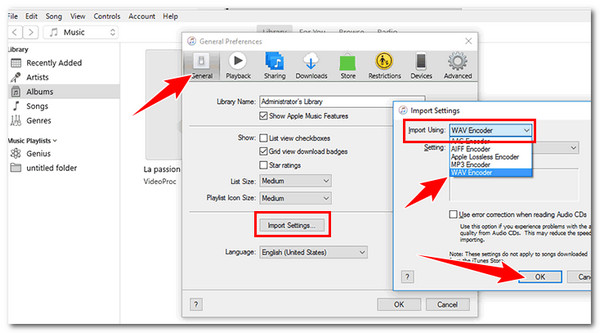
Metodo 4: Come convertire M4A in WAV tramite VLC
Un'altra opzione consigliata che non è un software di conversione dedicato per cambiare M4A in WAV, come Audacity e iTunes, è VLC. Come i primi strumenti sopra, anche VLC è uno strumento gratuito e, sebbene funzioni come un lettore multimediale, supporta funzionalità di conversione che possono aiutarti a cambiare il formato del file audio da M4A a WAV. Vuoi provare questo? Dai un'occhiata a questa guida.
Passo 1Esegui VLC sul tuo Windows o Mac. Quindi, fai clic sulla scheda "Media" nell'angolo in alto a sinistra e seleziona l'opzione "Converti/Salva". Subito dopo, fai clic su "Aggiungi" per scegliere il tuo file M4A, quindi fai clic su "Converti/Salva".
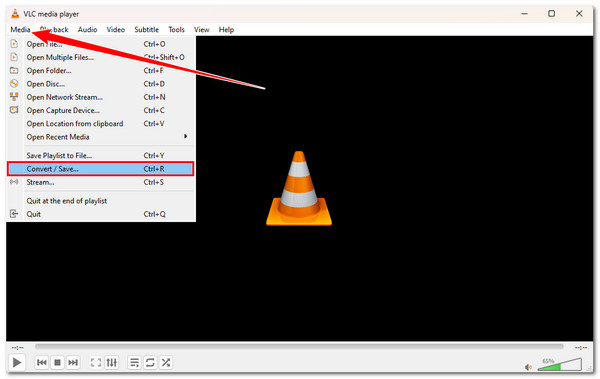
Passo 2Fai clic su "Crea un nuovo profilo", seleziona "WAV" e seleziona "Crea" per impostare WAV come formato di output. Non dimenticare di aggiungere un "Nome profilo" in alto. Quindi, devi fare clic sul pulsante a discesa "Profilo" e selezionare "WAV".
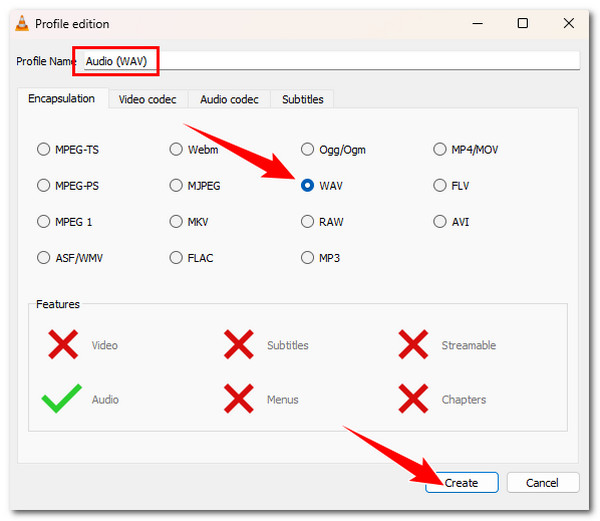
Passaggio 3Subito dopo, clicca su "Browse" per scegliere una destinazione per il file di output. Infine, clicca su "Start" per far sì che VLC avvii la procedura da .m4a a .wav.
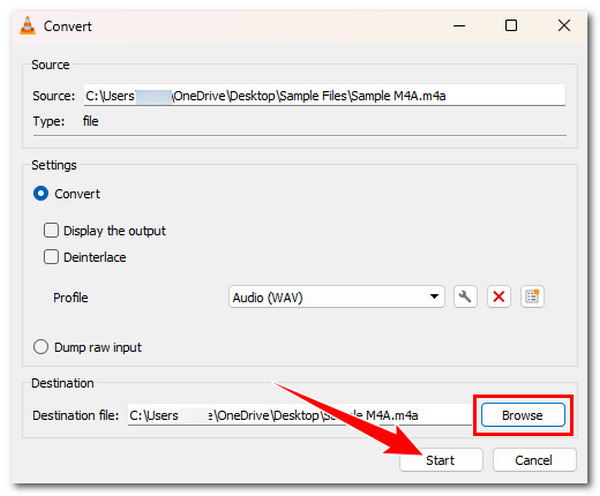
Metodo 5: Metodo online per convertire M4A in WAV con Zamzar gratuitamente
Se vuoi uno strumento molto più semplice per convertire M4A in WAV, usa strumenti basati sul web come Zamzar. A differenza di quelli scaricabili, Zamzar fornisce una procedura semplice. Devi solo caricare il file M4A e avviare la conversione, e il gioco è fatto! Tuttavia, a differenza degli strumenti basati sul desktop, Zamzar non ha opzioni per modificare i tuoi file M4A e l'output. Come funziona Zamzar? Fai riferimento ai passaggi sottostanti.
Passo 1Apri la pagina web "Zamzar M4A to WAV" tramite un browser. Fai clic su "Scegli file" e seleziona i "file M4A" che vuoi convertire.
Passo 2per avviare la procedura di caricamento e conversione da M4A a WAV, clicca su "Converti ora". Ed è tutto! Attendi che l'intera procedura sia completata.
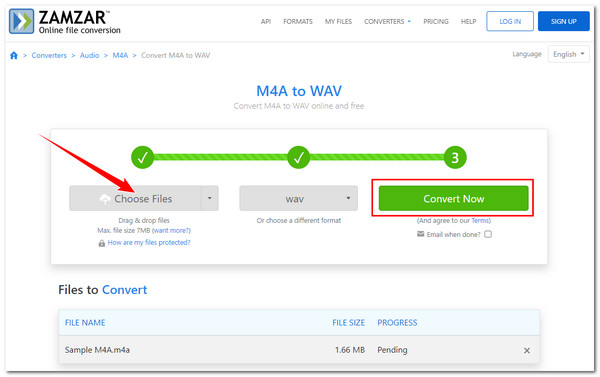
Metodo 6: modo semplice per convertire M4A in WAV tramite Convertio
Non dovresti perdere l'occasione di incontrare e provare Convertio per convertire M4A in WAV! Lo stesso vale per Zamzar; Convertio supporta un'interfaccia intuitiva e una procedura di conversione facile da avviare. La differenza è che Convertio può modificare il tuo file M4A prima di convertirlo. Sembra fantastico, vero? Sei curioso di sapere come Convertio converte il tuo M4A in un formato WAV? Se lo sei, ecco come funziona Convertio.
Passo 1Prepara il tuo browser e vai al sito web Convertio M4A to WAV. Trascina e rilascia il tuo file M4A nell'interfaccia dello strumento. Questo passaggio dovrebbe caricare il tuo file su Convertio.
Passo 2Poiché "WAV" è già selezionato come formato di output, continua cliccando sul pulsante "Converti". Cliccandoci sopra, la procedura di conversione verrà avviata automaticamente.
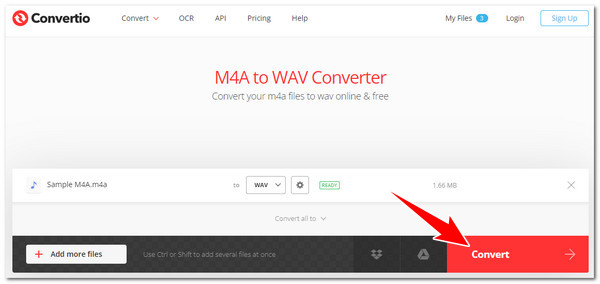
Metodo 7: Un altro modo gratuito per avviare la conversione da M4A a WAV - AnyConv
Ultimo ma non meno importante, è convertire M4A in WAV usando AnyConv! AnyConv è abbastanza simile a Zamzar. Non contiene inoltre alcuna opzione per modificare il tuo file M4A prima di convertirlo. Nonostante ciò, come Convertio e Zamzar, AnyConv ha anche un'interfaccia intuitiva che rende l'intera procedura facile e veloce. Tuttavia, ciò dipende ancora dalla velocità della tua connettività Internet. Comunque, come usi AnyConv per convertire M4A in WAV? Segui i passaggi qui sotto!
Passo 1Avvia l'applicazione browser e vai al sito "AnyConv M4A to WAV". Quindi, clicca su "SCEGLI FILE" e seleziona il file M4A che vuoi sottoporre a una procedura di conversione.
Passo 2Clicca sul pulsante "CONVERT" e lascia che AnyConv faccia il resto! Aspetta solo che completi tutte le procedure.
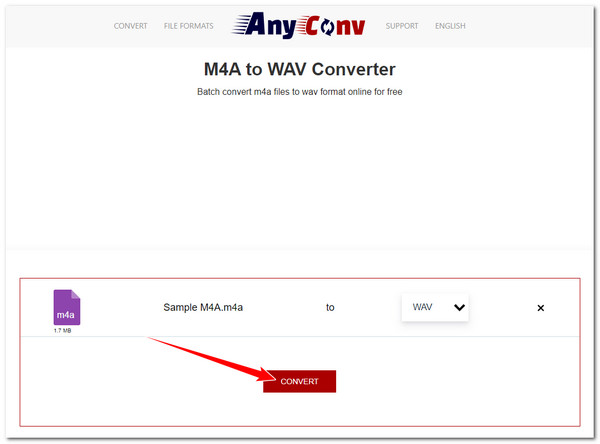
Conclusione
Ecco fatto! Questi sono i sette metodi/modi migliori per convertire M4A in WAV! Puoi migliorare la compatibilità e l'idoneità del tuo file M4A con la produzione audio professionale tramite questi metodi! Se vuoi provare un ottimo servizio di conversione con un output soddisfacente, scegli il professionista Convertitore video totale 4Easysoft. Con le funzionalità avanzate menzionate in precedenza, questo strumento può fornirti facilmente, rapidamente ed efficientemente la migliore procedura di conversione da .m4a a .wav! Quindi, fai il tuo primo clic per installare questo strumento oggi stesso!
100% Sicuro
100% Sicuro


